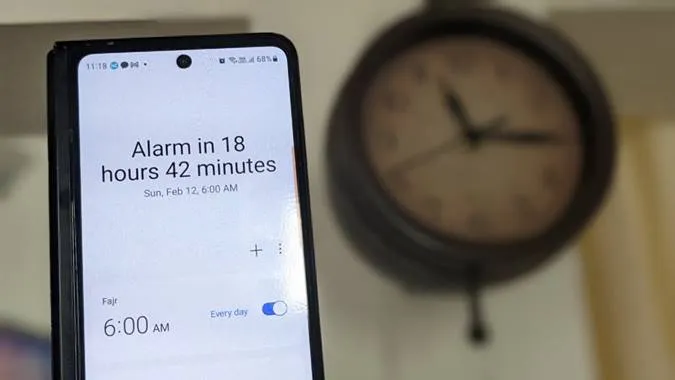Вы не можете проснуться из-за текущего звука будильника? Или звук слишком скучный? Какова бы ни была причина, изменить звук будильника на телефонах Samsung Galaxy довольно просто. Вы можете выбрать мелодию из предложенных Samsung, установить пользовательскую мелодию, использовать песню Spotify в качестве будильника или даже установить брифинг Bixby в качестве звука пробуждения. Давайте рассмотрим различные способы изменения звука будильника на телефонах Samsung Galaxy.
1. Установите мелодию Samsung в качестве звука будильника
Телефоны Samsung Galaxy предлагают широкий выбор родных мелодий, которые можно установить в качестве звуков будильника. Чтобы изменить звук будильника на телефоне Samsung и выбрать один из вариантов по умолчанию, выполните следующие действия:
1. Откройте приложение Часы на телефоне Samsung Galaxy.
2. Нажмите на будильник, звук которого Вы хотите изменить.

3. Нажмите на текст Звук будильника, за которым следует Мелодия звонка.

4. Выберите мелодию, которую Вы хотите установить в качестве сигнала будильника на телефонах Samsung Galaxy.
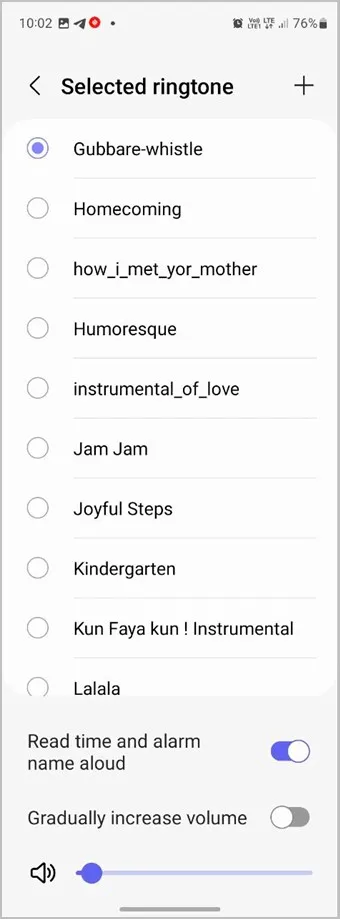
Профессиональный совет: Включите переключатель рядом с пунктом Читать время и название будильника вслух, чтобы прослушивать время будильника во время звонка.
5. Дважды нажмите на пиктограмму Назад в верхней части экрана и снова нажмите на пиктограмму Назад. То есть, Вы должны вернуться назад дважды.

6. Затем нажмите на кнопку Сохранить. Необходимо нажать кнопку Сохранить, иначе звук Вашего будильника не будет изменен.

Профессиональный совет: Нажмите на виджет «Часы» на главном экране, чтобы быстро перейти к экрану будильника в приложении «Часы».
2. Установите пользовательский звук будильника
Вы также можете установить в качестве звука будильника Вашу любимую музыку или песню, загруженную в локальное хранилище телефона.
Чтобы установить пользовательский звук будильника на Samsung, выполните следующие действия:
1. В приложении «Часы» нажмите на будильник, для которого Вы хотите установить пользовательский звук.

2. Нажмите на текст Звук будильника и выберите опцию Мелодия.

3. Нажмите на значок (+) Добавить вверху и выберите звук с Вашего телефона, который Вы хотите установить в качестве звука будильника. Нажмите кнопку Готово.
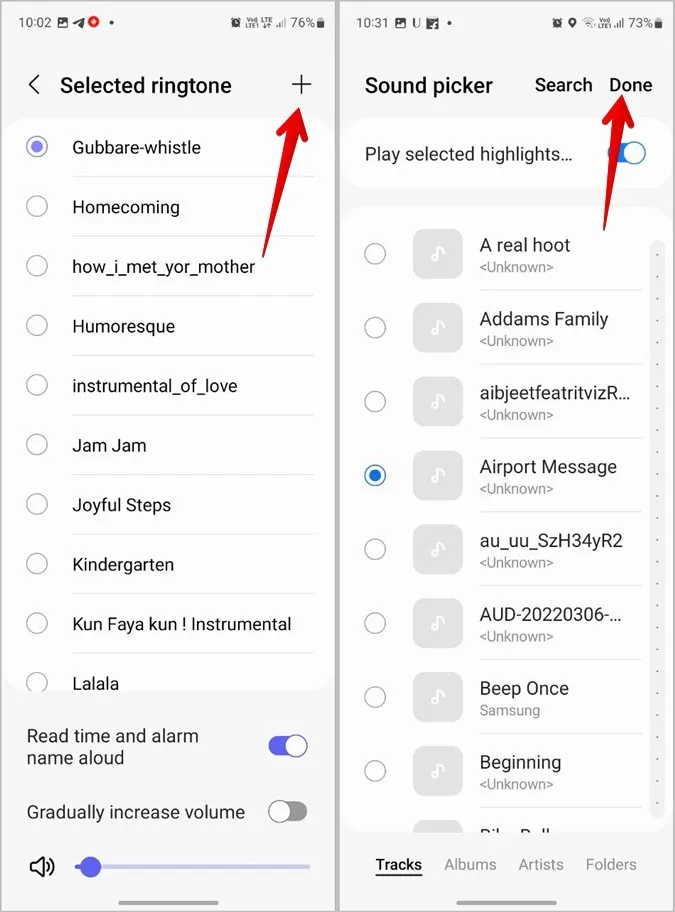
4. Ваш пользовательский звук будет выбран в качестве звука будильника. Дважды вернитесь назад.

5. Нажмите кнопку Сохранить, чтобы установить пользовательский звук в качестве звука будильника.

3. Используйте песни Spotify в качестве будильника
Прошли те времена, когда Вам нужно было загружать песни на свой телефон. Теперь Вы можете напрямую установить свою любимую песню из музыкального приложения, например, Spotify, в качестве сигнала будильника.
Чтобы установить песню из Spotify в качестве звукового сигнала будильника на Samsung, выполните следующие действия:
1. Запустите приложение «Часы» на своем телефоне.
2. Нажмите на будильник, для которого Вы хотите установить песню Spotify.

3. Нажмите на опцию Звук будильника, за которой следует Spotify.
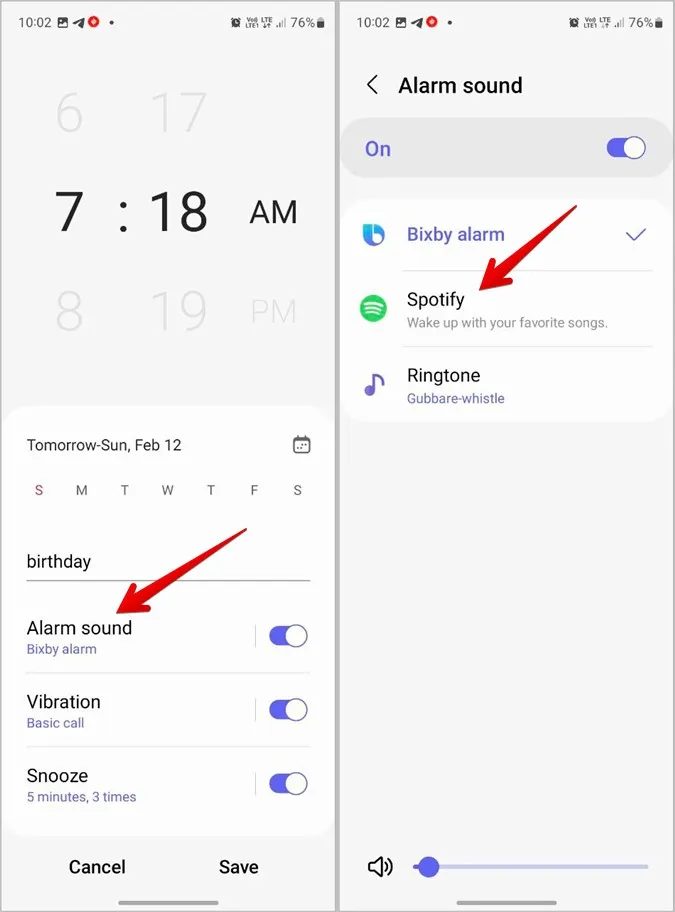
4. Выберите Вашу любимую песню из Spotify. Для поиска музыки Вы можете воспользоваться поиском в верхней части страницы.
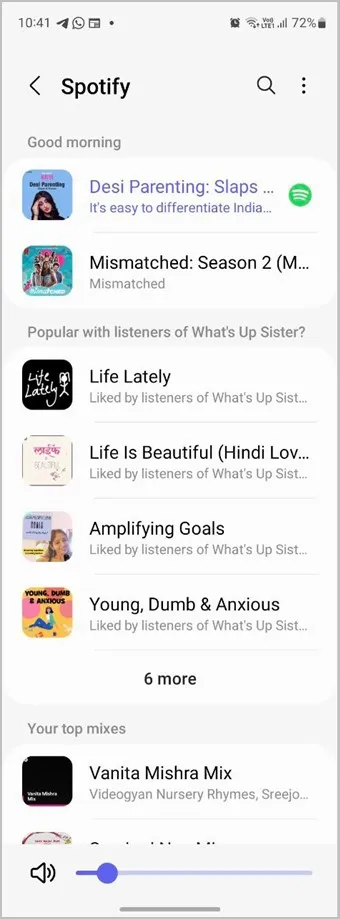
5. Дважды воспользуйтесь кнопкой Назад вверху, чтобы вернуться назад.
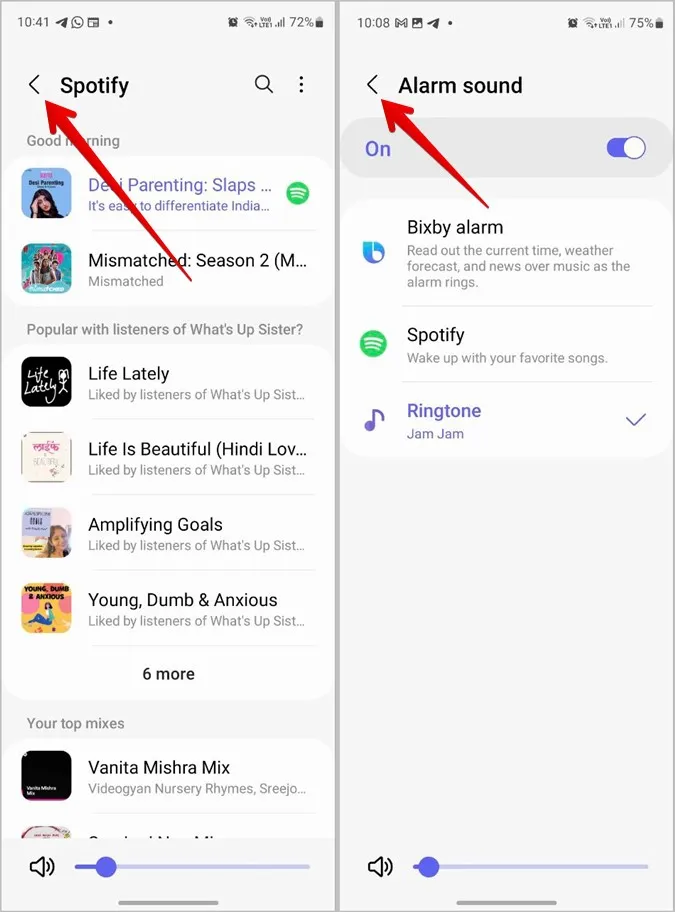
6. Нажмите на кнопку Сохранить, чтобы установить выбранную песню Spotify в качестве звукового сигнала будильника.

Совет: Ознакомьтесь с лучшими советами и рекомендациями Spotify, которые должны знать все пользователи.
4. Узнавать прогноз погоды и новости при звонке будильника
Если Вы хотите попробовать другой и интересный способ пробуждения, Вы можете установить в качестве сигнала будильника брифинг Bixby. В этом случае вместо звукового сигнала будильника Ваш телефон сообщит время и расскажет Вам о погоде и некоторых новостях.
Чтобы установить брифинг Bixby в качестве сигнала будильника, выполните следующие действия:
1. Откройте приложение «Часы» и коснитесь будильника, который Вы хотите отредактировать.

2. Нажмите на текст Звук будильника и выберите Сигнал Bixby.
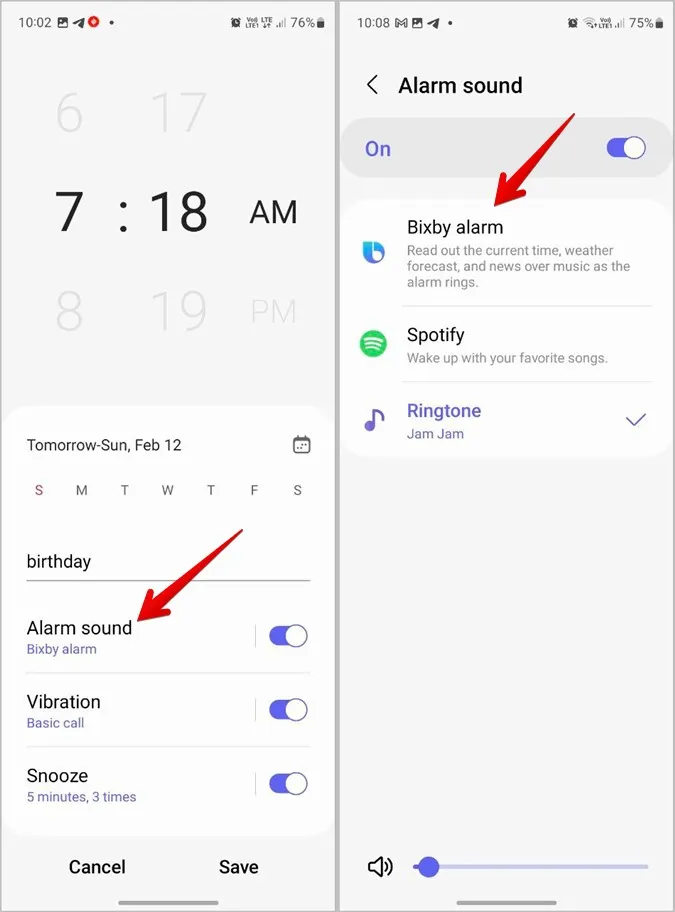
Примечание: Убедитесь, что функция Bixby включена на Вашем телефоне.
3. Нажмите кнопку Назад и нажмите кнопку Сохранить, чтобы подтвердить изменения.
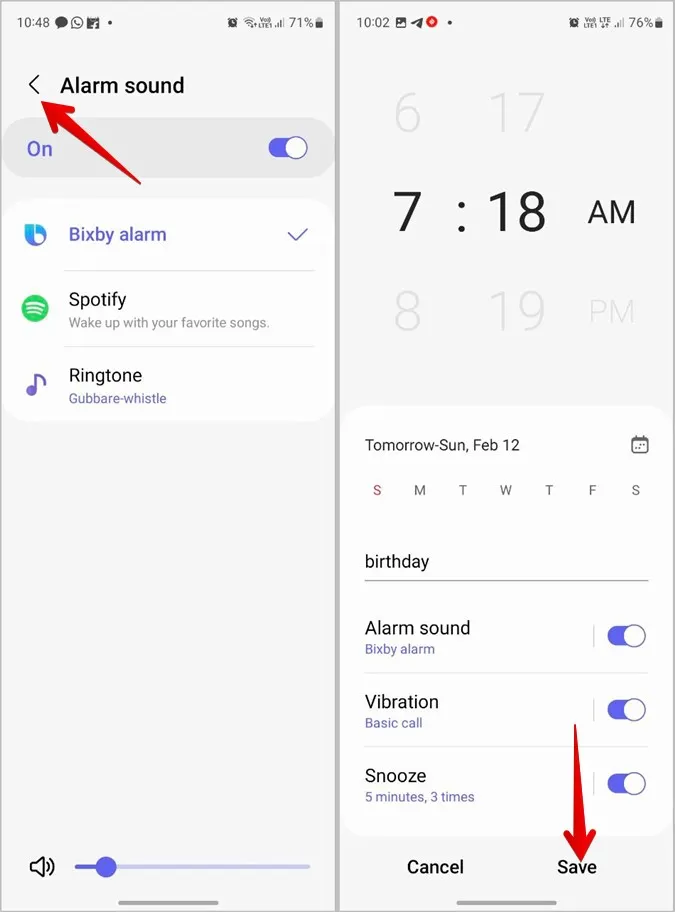
Совет: Узнайте, как создавать Bixby-будильники на телефонах Samsung Galaxy.
5. Прослушивание времени при звонке будильника
Телефоны Samsung Galaxy предлагают еще один способ прочесть время вслух, когда начинает звучать будильник. В этом случае телефон будет читать время вслух, а также воспроизводить мелодию, которую Вы установили в качестве сигнала будильника.
Чтобы включить эту функцию, выполните следующие действия:
1. В приложении Часы нажмите на будильник, который Вы хотите настроить.
2. Нажмите на текст Звук будильника, за которым следует Мелодия звонка.

3. Выберите желаемый звук или оставьте текущий. Затем установите флажок рядом с пунктом Читать время и название будильника вслух. Теперь Ваш телефон Samsung будет объявлять время и название будильника, когда начнет играть мелодия будильника.
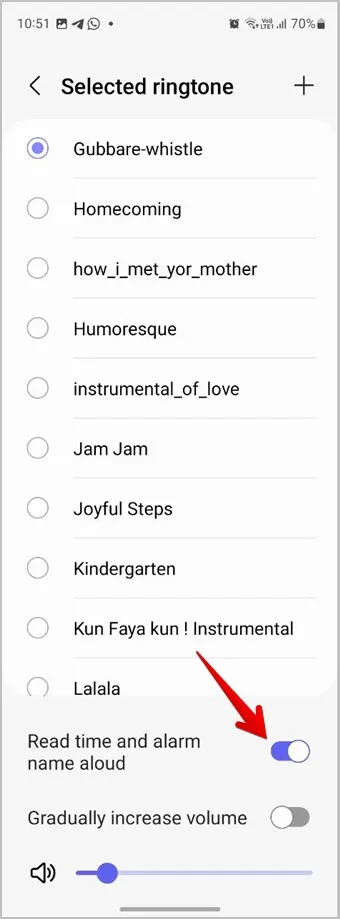
4. Чтобы сохранить изменения, дважды вернитесь назад, либо нажав кнопку Назад в верхней части экрана, либо используя кнопку Назад с навигационных кнопок.

5. Нажмите кнопку Сохранить.

Часто задаваемые вопросы
1. Как изменить громкость будильника?
В приложении Часы нажмите на будильник, громкость которого Вы хотите изменить. Затем воспользуйтесь ползунком внизу, чтобы увеличить или уменьшить громкость будильника.
2. Как сделать так, чтобы будильник увеличивал громкость постепенно?
Откройте будильник, громкость которого Вы хотите изменить, и нажмите на Звук будильника, а затем на Мелодию звонка. Включите тумблер рядом с пунктом Постепенно увеличивать громкость.
3. Как изменить звук всех будильников сразу?
К сожалению, Вы не можете изменить звук всех будильников. Вам придется индивидуально редактировать каждый будильник и изменять его звук.
Время пробуждения
Если изменение звука будильника на телефонах Samsung Galaxy также не заставило Вас проснуться, Вам следует ознакомиться с лучшими приложениями-будильниками для тяжелых пользователей. Также ознакомьтесь с лучшими интеллектуальными будильниками.